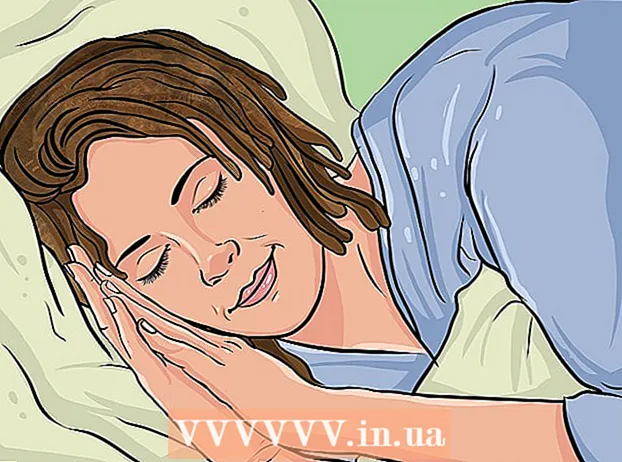Автор:
Sara Rhodes
Жаратылган Күнү:
14 Февраль 2021
Жаңыртуу Күнү:
1 Июль 2024

Мазмун
- Кадамдар
- Метод 1 2: Фондук катмарды кантип түзүү керек
- Метод 2 2: Өнөр тактасынын түсүн кантип өзгөртүү керек
Adobe Illustratorдо сиз иштөө тактасынын фонунун түсүн эки жол менен өзгөртө аласыз. Эгерде сиз фон катмарын түзсөңүз, иштөө тактасынын фон түсү түбөлүккө өзгөрөт. Эгерде сиз иштөө тактасынын түсүн өзгөртсөңүз, түзөтүү башка программада же кагазда эмес, Adobe Illustratorдо гана көрүнөт.
Кадамдар
Метод 1 2: Фондук катмарды кантип түзүү керек
 1 Бүт столдун тегерегине тик бурчтук тартыңыз. Фондун түсүн биротоло өзгөртүүнүн жалгыз жолу - өзүнчө фон катмарын түзүү. Эгерде сиз жөн гана фон түсүн өзгөртсөңүз, жаңы түс кагазда көрүнбөйт. Фондук катмарды түзүү үчүн:
1 Бүт столдун тегерегине тик бурчтук тартыңыз. Фондун түсүн биротоло өзгөртүүнүн жалгыз жолу - өзүнчө фон катмарын түзүү. Эгерде сиз жөн гана фон түсүн өзгөртсөңүз, жаңы түс кагазда көрүнбөйт. Фондук катмарды түзүү үчүн: - сол куралдар панелинен "Тик бурчтук" куралын тандаңыз (оң колонка, жогорудагы төртүнчү сөлөкөт);
- курсорду иштөө тактасынын жогорку сол бурчуна коюңуз;
- чычкандын сол баскычын басып туруңуз жана көрсөткүчтү сүйрөп, иштөө тактасына туура келүүчү тик бурчтуу алкакты түзүңүз.
 2 Тик бурчтуу алкактын ичиндеги аймакты түс менен толтуруңуз. Paint Bucket куралын тандаңыз (ылдыйдагы төртүнчү сөлөкөт). Түстөр палитрасын ачуу үчүн куралды эки жолу чыкылдатыңыз. Түстөр палитрасынан түс тандаңыз. Тандалган түскө фон тартуу үчүн "OK" дегенди басыңыз.
2 Тик бурчтуу алкактын ичиндеги аймакты түс менен толтуруңуз. Paint Bucket куралын тандаңыз (ылдыйдагы төртүнчү сөлөкөт). Түстөр палитрасын ачуу үчүн куралды эки жолу чыкылдатыңыз. Түстөр палитрасынан түс тандаңыз. Тандалган түскө фон тартуу үчүн "OK" дегенди басыңыз.  3 Катмарды бекиңиз. Фонду боёп жатканда, түсү өзгөрбөй турганына ынануу керек. Бул үчүн, катмарды бекиңиз.
3 Катмарды бекиңиз. Фонду боёп жатканда, түсү өзгөрбөй турганына ынануу керек. Бул үчүн, катмарды бекиңиз. - Оң жактагы Катмарлар панелин табыңыз. Эгерде ал көрүнбөсө, Терезе> Катмарды басыңыз.
- Тик бурчтуу кутуга "Layer 1" деп жазылат. Эгерде сиз кошумча катмарларды түзсөңүз, "Layer 1" тизменин аягында калышы керек.
- Катмарды кулпулоо үчүн көз сүрөтчөсүнүн жанындагы бош кутучаны басыңыз.
Метод 2 2: Өнөр тактасынын түсүн кантип өзгөртүү керек
 1 Документтин параметрлерин ачыңыз. Сиз иштөө тактасынын түсүн өзгөртө аласыз, бирок түзөтүү кагазда эмес, компьютерде гана көрүнөт (башкача айтканда, документтин басылган версиясы). Файл> Документ Жолдору дегенди басыңыз.
1 Документтин параметрлерин ачыңыз. Сиз иштөө тактасынын түсүн өзгөртө аласыз, бирок түзөтүү кагазда эмес, компьютерде гана көрүнөт (башкача айтканда, документтин басылган версиясы). Файл> Документ Жолдору дегенди басыңыз. - Бул түстүн өзгөрүшү Adobe Illustratorдо гана байкалат. Эгерде сиз документти басып чыгарсаңыз же долбоорду экспорттосоңуз, иштөө тактасынын түсү баштапкы ак түсүнө кайтат. Фондун түсүн биротоло өзгөртүү үчүн, өзүнчө фон катмарын түзүү керек.
 2 Ачыктыкты өзгөртүү. "Ачыктык параметрлери" бөлүмүн табыңыз. Түстүү кагазды тууроо жанындагы кутучаны белгилеңиз.
2 Ачыктыкты өзгөртүү. "Ачыктык параметрлери" бөлүмүн табыңыз. Түстүү кагазды тууроо жанындагы кутучаны белгилеңиз. - Түстүү кагазды окшоштуруу опциясы чыныгы кагазды окшоштурат. Кагаз караңгы болсо, караңгы болот. Фонду кара кылып койсоңуз, сүрөт жок болот, анткени ал чыныгы кара кагазда көрүнбөйт.
 3 Фондун түсүн өзгөртүү. Ачыктык параметрлери бөлүмүндө ак төрт бурчтукту табыңыз; түс палитрасын ачуу үчүн аны басыңыз. Палитрадан бир түстү тандап, чыкылдатыңыз ОК. Иш тактаңыздагы өзгөртүүлөрдү сактоо үчүн кайра OK басыңыз.
3 Фондун түсүн өзгөртүү. Ачыктык параметрлери бөлүмүндө ак төрт бурчтукту табыңыз; түс палитрасын ачуу үчүн аны басыңыз. Палитрадан бир түстү тандап, чыкылдатыңыз ОК. Иш тактаңыздагы өзгөртүүлөрдү сактоо үчүн кайра OK басыңыз. - Өзгөртүүлөрдү сактасаңыз да, жаңы тактанын түсү Adobe Illustratorдо гана көрүнөт. Эгерде сиз документти басып чыгарсаңыз же экспорттосоңуз, иштөө тактасы баштапкы ак түсүнө кайтат. Түстү биротоло өзгөртүү үчүн, өзүнчө фон катмарын түзүңүз.